При установке или обновлении игры в Steam клиенте может появится ошибка «Ошибка при записи на диск«. Данная проблема может возникать в таких играх как Dota2, GTA 5, Ведьмак 3, CS:GO.
Виновником ошибки может быть сторонний антивирус или брандмауэр, который может блокировать активные файлы для защиты лицензии игры. Если диск защищен от записи, вы также получите данную ошибку. Иногда могут быть проблемы и с конфигурацией параметров самого клиента Steam. Давайте разберем, что делать и как исправить, когда появляется ошибка «Ошибка при записи на диск» в Steam при установке или обновлении игры.
1. Отключить антивирус
Многие игры используют технологию защиты от копирования. Антивирус в данной ситуации может это принять как за вредоносные действия и заблокировать доступ к определенному файлу, что и повлечет за собой ошибку записи диска.
- Отключите на время антивирус.
- Добавьте папку Steam в исключения антивируса.
2. Проверка файлов кеша игры
Поврежденные файлы игры могут вызвать ошибку записи на диск в Стим клиенте. Антивирус может сработать ложно и заблокировать доступ к чтению. Логичным будем, отключить антивирус и проверить целостность файлов игры.
Запустите Steam и перейдите в библиотеку. Нажмите правой кнопкой мыши по игре, которая выдает ошибку записи на диск, и выберите «Свойства». Далее перейдите во вкладку «Локальные файлы» и нажмите на «Проверить целостность файлов игры«.
3. Изменить регион для загрузки
Нажмите в клиенте в верхнем левом углу на вкладку «Steam» > «Настройки«. Перейдите в пункт «Загрузки» и укажите другой любой регион загрузки, после чего перезапустите клиент.
Примечание: Вы также можете нажать на «Очистить кеш загрузки» и создать новую папку «Папки библиотек игры».
4. Измените безопасность папки
Настройка правил записи/чтения может быть настроена у всех по разному. Перейдите на диск, где установлен Steam и нажмите по этой папке правой кнопкой мыши и выберите «Свойства«. Перейдите во вкладку «Безопасность» и выбирайте каждого пользователя по порядку в графе «Группы и пользователи», и смотрите, нет ли запрета на запись/чтения. Если таковой имеется, то нажмите на «Изменить» и уберите запрет.
Нажмите опять по папке Steam правой кнопкой мыши и выберите свойства. Внизу найдите графу «Атрибуты» и снимите галочку «Только для чтения«.
5. Сброс конфигурации Steam
Обновим файлы ядра самого клиента Steam и вернем клиент к параметрам по умолчанию. Нажмите сочетание клавиш Win+R и введите steam://flushconfig.
6. Проверьте отсутствующие и поврежденные файлы
Поврежденные и отсутствующие файлы также создают проблему записи на диск Steam. По этому, нужно определить такие файлы и загрузить их снова.
- Перейдите в папку Steam > Log. Далее найдите файл workshop_log.txt и откройте его.
- В самом конце файла вы увидите ошибку вида AppiD с комментарием (Disk write failure).
- Будет указан и путь файла который не смог записаться.
- Перейдите по этому пути и удалите этот файл.
Перезапустите Steam и перейдите в раздел «Загрузки». Steam будет запрашивать обновление для игры. Обновите необходимые файлы.
7. Удалить файлы размером 0 КБ
Ошибка записи на диск в Steam клиенте может быть из-за файлов, которые имеют размер 0 Kb. Перейдите по по пути в папке самого клиента.
- E:STEAMsteamappscommon
- Если в корне папки имеются файлы 0 kb, то удалите их.
8. Проверьте диск
Поврежденные сектора на диске могут не давать записывать информацию, что приведет к ошибке записи на диск при установке игры в Steam. Нажмите правой кнопкой на локальном диске, куда устанавливается игра Steam, и выберите «Свойства«. По умолчанию это диск C:, в моем случае это диск E. В новом окне перейдите во вкладку «Сервис» и ниже нажмите «Проверить«.
9. Предотвращение выполнения данных DEP
Нажмите сочетание кнопок Win+R и введите sysdm.cpl, чтобы открыть свойства системы. Далее перейдите во вкладку «Дополнительно» и в графе «Быстродействие» нажмите на кнопку «Параметры«. В новом окне перейдите во вкладку «Предотвращение выполнения данных» и убедитесь, что опция выключена. Если она включена, то нажмите «Добавить» и укажите путь к Steam.exe, чтобы исключить данный процесс из функции DEP.
Смотрите еще:
- Steam — Application Load Error 5:0000065434 в Windows 10
- Steam_api64.dll: Исправить ошибку отсутствующего файла
- Не запускается Steam клиент на Windows 10
- Система не обнаружила steam_api.dll
- SFC и DISM: Проверка и Восстановление системных файлов в Windows
[ Telegram | Поддержать ]
Ошибка записи на диск Стим — распространенная ошибка, которая часто вызывает недоумение пользователей. Сбои в работе проявляют себя появлением сообщения при попытке загрузить / установить / обновить / запустить игру. Причиной ошибки записи на диск Steam может защит от записи, физические дефекты, действие антивируса или другие проблемы. Ниже приведем основные способы, позволяющие своими силами восстановить работоспособность софта.
Перезагрузите приложение и ПК
Первое, что нужно сделать, если не идет запись на диск в Steam — перезапустить компьютер / ноутбук и приложение. Такие действия спасают в ситуации, если проблема носит временный характер и вызвана незначительными сбоями в работе системы. Сначала перезапустите Стим, а если это не помогло, сделайте такое же действие с ПК. При отсутствии результата переходите к следующему шагу.
Уберите защиту от записи
Ошибка при записи на диск Стим может быть вызвана защитой от выполнения таких действий. В результате на компьютере или ноутбуке физически нельзя добавить или изменить файлы в папку или на весь диск. При наличии защиты появляется надпись, мол, произошла ошибка записи на диск Steam. Для устранения проблемы снимите защиту записи с того диска, где хранится интересующая игра.
Запустите программу от имени администратора
При поиске выходов из сложившейся ситуации нельзя отметать наиболее простой путь — запуск Стим от имени администратора. Метод выручает в ситуации, когда приложению по какой-то причине не хватает необходимых разрешений. Во многих случаях ошибка при записи на диск Steam исчезает, если дать приложению расширенные права.
Отключите настройку «Только для чтения»
Применение на ПК или ноутбуке операционной системы Виндовс позволяет использовать опцию «Только для чтения». Этот параметр можно активировать применительно к отдельным файлам или папкам. При появлении ошибки записи на диск в Стиме обратите внимание, какое разрешение установлено на каталоге. При наличии опции «Только для чтения», это неизбежно вызывает сбои в работе программы. Для решения проблемы сделайте следующее:
- Найдите папку Стим.
- Жмите по ней правой кнопкой мышки.
- Выключите пункт Только для чтения.
После этого еще раз запустите приложение и проверьте, подействовал указанный способ или нет.
Удалите поврежденные файлы
При поиске ответов на вопрос, что делать, если в Steam появляется ошибка записи на диск, попробуйте убрать поврежденные элементы. Когда при загрузке возникают трудности, Стим начинает автоматически подгружать некорректный файл. В результате возникают сбои в запуске приложения. Для решения ситуации сделайте следующее:
- Войдите в каталог Стим.
- Перейдите в папку Steamapps.
- Войдите в Common.
- Отыщите файл с таким же названием, как и имя игры, которую вы пытаетесь запустить.
- Проверьте размер документа. Самый плохой вариант — появление показателя 0 кБ, что значит, что ошибка записи на диск в Стиме вызвана именно этим файлом. Удалите его и попробуйте снова запустить игру.
Не бойтесь удалять поврежденные файлы, ведь при очередном входе система должна загрузить их в автоматическом режиме. Если при обновлении произошла ошибка записи на диск Стим, проблему можно исправить и в ручном режиме. Для этого сделайте следующее:
- Войдите в Стим и отыщите игру, которую вам нужно обновить или запустить.
- Жмите правой кнопкой мышки и выберите Свойства.
- Перейдите в Локальные файлы и жмите Проверить целостность файлов игры.
После выполненных шагов Стим проверяет файлы и при наличии повреждений он загружает новые при очередном пуске. Помните, если в игре применяется средство запуска, и оно грузит дополнительные обновления, не проверяйте целостность файлов. В таком случае обновленная игра будет заменена на стандартный лаунчер, и тогда придется снова загружать обновления.
Поменяйте безопасность папки
Распространенная причина, почему не идет запись на диск в Стиме — неправильные настройки записи и чтения. Как результат, появляется ошибка при загрузке. Для исправления ситуации сделайте следующие шаги:
- Войдите на диск, где установлен Стим.
- Жмите по папке правой кнопкой мышки.
- Выберите Свойства.
- Войдите в раздел Безопасность.
- Выберите каждого пользователя в разделе Группы или пользователи.
- Обратите внимание на наличие запрета касательно записи и чтения.
При обнаружении запрета кликните на Изменить и уберите ограничение. После этого снова жмите по папке Стим правой кнопкой мышки и перейдите в Свойства. Там найдите Атрибуты и снимите отметку Только для чтения (если вы не сделали это ранее).
Почистите кэш
На вопрос, что делать, если пишет «Ошибка записи на диск» в Стиме, многие пользователи рекомендуют почистить кэш. Такое действие помогает спасти ситуацию, если кэш поврежден или занимает слишком много оперативного пространства. Алгоритм действий имеет следующий вид:
- Войдите в Steam.
- Перейдите в категорию Вид слева вверху, а там Настройки.
- Зайдите в загрузки и жмите Очистить кэш загрузок.
После этого подтвердите действия и проверьте, ушла ошибка записи на диск Стим или нет. При отсутствии результата переходите к следующему шагу.
Поменяйте регион загрузки
Хороший способ, позволяющий исправить проблему — поменять регион сервера для загрузки. Как правило, программа определяет его автоматически, но иногда в этом процессе происходят сбои. Как вариант, правильный сервер может быть перегружен, из-за чего и возникают ошибки. Для решения проблемы сделайте следующее:
- Зайдите в Steam.
- Перейдите во вкладку Вид, а там Настройки.
- Зайдите в Загрузки и укажите другой регион.
После этого сохраните настройки, перезапустите приложение и проверьте, ушла ли прежняя ошибка.
Переместите Steam на другой диск
Сложнее обстоит ситуация, когда при установке произошла ошибка записи на диск Steam. В таком случае может помочь перенос программы на диск с большим количеством места. Если на основном диске места не хватает, возникает ошибка записи. В случае, когда такой шаг помогает с решением проблемы, это свидетельство проблем с элементом для хранения информации. Не бросайте ситуацию на самотек, ведь в дальнейшем с этим могут возникнуть другие проблемы.
Проверьте дисковое пространство на ошибки
Одна из причин, почему возникла ошибка записи на диск в Стиме — проблемы с дисковым пространством. Для устранения проблемы проверьте изделие на возможные проблемы. Кроме того, такие проверки полезны при наличии нескольких разделов на одном диске или, когда перемещение папки со Steam не дало результата. Если проблема с ошибками дискового пространства повторяется в будущем, может потребоваться замена HDD.
Отключите антивирус / брандмауэр или добавьте софт в исключения
Ошибка записи в Стим может свидетельствовать о действии антивирусной программы или брандмауэра. Причина в том, что некоторое ПО идентифицирует Steam в качестве вредоносной программы и блокирует ее. Если прежние шаги не исправили ошибку, попробуйте временно отключить антивирус на время загрузки приложения. При наличии результата добавьте Стим в исключения.
Это же правило касается брандмауэра (сетевого экрана), который также может блокировать работу Steam. Как и в прошлом случае, попробуйте временно отключить блокирующий софт и проверьте, появляется ли после этого ошибка записи. Если нет, добавьте Стим в исключения и спокойно работайте дальше.
В Стим бывают и другие ошибки, как их «лечить» читайте в соответствующих статьях:
- ошибка при запуске «Appname can`not run…»;
- ошибка подтверждения аккаунта.
Сбросьте конфигурацию до настроек по умолчанию
Во многих случаях может спасти сброс конфигурации Steam до первоначальных настроек, установленных по умолчанию. Для этого жмите на комбинацию Win+R, а после введите команду steam://flushconfig. После завершения выполненных шагов убедитесь, что они подействовали.
Предотвратите выполнение DEP-данных
В случае, когда появляется ошибка записи на диск Стим, может помочь предотвращение исполнения DEP-данных. Для решения этой задачи сделайте следующее:
- Кликните на сочетание кнопок Win+R.
- Пропишите команду sysdm.cpl для открытия свойств системы.
- Перейдите в раздел Дополнительно.
- Во вкладке Быстродействие жмите Параметры.
- В новой вкладке жмите на Предотвращение выполнения данных.
- Убедитесь, что функция включена. Если она выключена, жмите Добавить и укажите путь к исполнительному файлу Стим (steam.exe).
Итоги
В большинстве случаев рассмотренные шаги помогают справиться с ошибкой записи на диск Стим. При отсутствии результата всегда можно обратиться в сообщество для консультации и написать в службу поддержки. Но при выполнении рассмотренных в статье шагов в этом не возникает необходимости.
Как остановить сброс загрузок и наслаждаться играми
Ошибка записи на диск Steam может возникнуть при загрузке или обновлении игры, приобретенной на платформе Steam. Такое сообщение обычно появляется при попытке установить или загрузить новую игру или обновить ранее установленную игру. Это также может произойти, если вы пытаетесь запустить игру, которая нуждается в обновлении.
Примечание. Инструкции в этой статье относятся к клиенту Steam для Windows, macOS и Linux.
Причина ошибок записи на диск Steam
Ошибка записи на диск Steam появляется всякий раз, когда Steam не может загрузить и сохранить игровые данные на накопитель на вашем компьютере в процессе обновления или новой установки. Обычно это сопровождается одним из следующих сообщений об ошибке:
An error occurred while installing game title (disk write error): C:Program Files (x86)steamsteamappscommongame_title
An error occurred while updating game_title
An error occurred while installing game_title
Ошибка записи на диск может произойти, когда:
- Диск или папка Steam защищены от записи.
- На жестком диске есть дефекты.
- Ваш антивирус или брандмауэр блокирует загрузку и сохранение данных Steam.
- В каталоге Steam есть поврежденные или устаревшие файлы.
Как исправить ошибку записи на диск Steam
Если вы столкнулись с ошибкой записи на диск Steam, попробуйте следующие способы исправления:
- Перезапустите Steam. Самый простой способ исключить временную проблему — закрыть клиент Steam, снова открыть его, а затем снова загрузить или воспроизвести.
- Перезагрузите компьютер. Если закрытие и повторное открытие Steam не помогло, перезагрузите ПК. При перезагрузке закроются текущие процессы, которые могут мешать работе Steam.
Почему перезапуск помогает решить большинство проблем
- Отключите защиту от записи с накопителя. Защита от записи не позволяет компьютеру изменять или добавлять файлы в папку или на весь диск. Если вы считаете, что это является источником проблемы, проверьте, на каком диске хранятся ваши игры Steam, а затем отключите защиту от записи.
- Запустите Steam от имени администратора. Запуск программного обеспечения от имени администратора дает дополнительные разрешения и может исправить некоторые нетипичные проблемы.
- Удалите поврежденные файлы. Когда что-то пойдет не так, пока Steam загружает игру, он может создать поврежденный файл, который вызывает ошибку записи на диск Steam. Чтобы решить эту проблему, перейдите в основную папку Steam и откройте каталог steamapps/common. Если вы видите файл размером 0 КБ с тем же именем, что и у игры, в которую вы пытаетесь играть, удалите его и попробуйте снова загрузить или запустить игру.
- Проверьте целостность игровых файлов. В библиотеке Steam щелкните правой кнопкой мыши игру и выберите «Свойства». Затем перейдите во вкладку «Локальные файлы» и выберите «Проверить целостность игровых файлов». Если Steam найдет какие-либо поврежденные файлы, он автоматически заменит их.
Отключите параметр «только чтение» для папки Steam. Если каталог Steam доступен только для чтения, то весь каталог защищен от записи. Перейдите к свойствам папки Steam и убедитесь, что параметр «Только для чтения» не выбран.
Важно: Если в вашей игре используется программа запуска, загружающая дополнительные обновления, не активируйте ее. Она заменит вашу обновленную игру на базовую программу запуска, и вам придётся повторно загружать обновления через программу запуска.
- Очистите кэш загрузки Steam. Если кэш загрузки Steam поврежден, это может привести к ошибкам записи на диск. Чтобы решить эту проблему, откройте Steam и перейдите в Steam > Настройки > Загрузки > Очистить кэш загрузки.
- Переместите Steam на другой диск. В некоторых случаях может возникнуть проблема с диском, из-за которой Steam не может на него записать. Если у вас несколько дисков или разделов, переместите папку установки Steam на другой диск.
Важно: Если этот шаг помог устранить ошибку записи на диск Steam, проверьте исходный диск на наличие ошибок.
- Проверьте диск на наличие ошибок. В некоторых случаях этот процесс может определить поврежденные сектора и указать Windows игнорировать эти сектора в будущем. Если проблема не устранена или усугубляется, возможно, вам потребуется заменить жёсткий диск.
- Отключите антивирус или добавьте исключения. В редких случаях антивирусные программы могут ошибочно идентифицировать Steam как угрозу и препятствовать загрузке и сохранению игровых данных. Если ошибка записи на диск Steam исчезла при отключенном антивирусе, добавьте исключение для Steam в антивирусное сканирование.
- Отключите брандмауэр или добавьте исключения. Если временное отключение брандмауэра устраняет проблему, добавьте исключение в брандмауэр Windows.
Как отключить брандмауэр Windows
- Обратитесь за помощью в Steam. Команда технической поддержки Steam предложит возможные решения вашей конкретной проблемы. Вы также можете найти помощь на форуме сообщества Steam.
Часто задаваемые вопросы
Как исправить ненайденные или отсутствующие ошибки Steam.dll?
Чтобы исправить ненайденные или отсутствующие ошибки Steam.dll, скопируйте steam.dll из основного каталога установки и вставьте его в папку с игрой, в которой появилось сообщение об ошибке, что он отсутствует. Если это не помогло, вам может потребоваться переустановка Steam.
Как исправить ошибку подключения в Steam?
Если вы не можете подключиться к Steam, перезапустите подключение к Steam, проверьте статус сервера Steam, обновите клиент Steam и попробуйте запустить Steam от имени администратора. Если это не помогло, перезагрузите устройство, закройте фоновые приложения и устраните неполадки с подключением к Интернету.
Как исправить ошибку Steam Cloud?
Если вы столкнулись с ошибкой Steam Cloud, ваши игровые файлы необходимо синхронизировать. Перезапустите Steam и выберите «Повторить синхронизацию» рядом с кнопкой «Воспроизвести», чтобы синхронизировать файлы Steam принудительно.
Источник:
https://www.lifewire.com/how-to-fix-steam-disk-write-error-4687188
Ошибка записи на диск Steam — распространенная проблема. Решается путем нетрудных манипуляций. Начнем с самого простого.
- Читайте нас там, где вам удобно:🔹Дзен🔹Вконтакте🔹Телеграм
Содержание:
- Почему возникает ошибка записи на диск Стим?
- Отключаем опцию «Только для чтения»
- Запускаем Steam от имени администратора
- Удаляем поврежденные файлы
- Проверяем целостность кэша
- Чистим загрузочный кэш Steam
- Проверяем диск на наличие ошибок
- Отключаем антивирус или добавляем папку Steam в исключения
- Останавливаем работу брандмауэра
- Проверяем, нет ли в директории игры папок с русским названием
- Перемещаем папку Steam в другой раздел
Почему возникает ошибка записи на диск Steam?
Это сбой доступа к вашему носителю — Стим не может записать или загрузить игровые файлы на жесткий диск (на этапе обновления или установки игры). Обычно на экране возникает одно из этих уведомлений:
- An error occurred while installing «название игры» (disk write error): C:\Program Files (x86)\steam\steamapps\common\«название игры»;
- An error occurred while updating «название игры»;
- An error occurred while installing «название игры».
Если говорить простым языком, то можно объяснить причины возникновения этой ошибки так:
- жесткий диск неисправен (физически или программно);
- в папке Steam есть устаревшие либо поврежденные данные;
- антивирус или брандмауэр блокируют доступ к файлам на диске;
- папка Steam защищена от записи.
Все можно исправить на месте. Если это, конечно, не первый случай из списка (физическая неисправность) — тогда придется заменить жесткий диск. Если хранилище имеет программные сбои, то попробуем их устранить.
Для начала простые шаги — подготовительные процедуры
Первое, что нужно сделать — перезагрузить Steam и попробовать снова. Может, вышло обновление клиента, и произошла ошибка записи на диск из-за этого. Если не помогло, то перезапустите Windows. Эти банальные шаги очень часто помогают справиться с этой проблемой.
1. Отключаем опцию «Только для чтения» в корневой папке Steam
После того, как мы убедились, что сбой носит устойчивый характер, нужно проверить эту настройку. Находим папку Steam на жестком диске, кликаем по ней правой кнопкой мыши и открываем «Свойства».
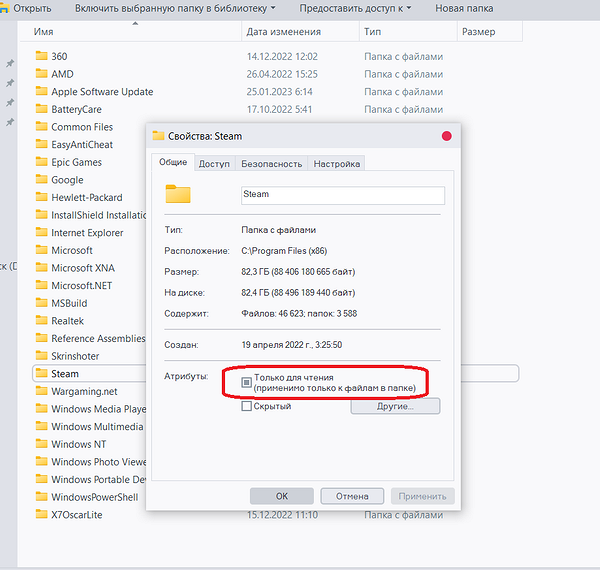
В обозначенном пункте не должна стоять галочка. Уберите чекбокс, нажмите
«Применить» ➡️ «ОК».
2. Запускаем лаунчер Steam от имени администратора
Иногда случается сбой, когда Windows блокирует некоторые действия Стим, считая, что у пользователя недостаточно прав для выполнения этих процедур. Делается это 2 способами:
- Щелкаем по ярлыку Steam правой кнопкой мыши и выбираем пункт «Запуск от имени администратора».

- Бывает и так, что не появляется эта строчка при нажатии ПКМ на ярлык. Тогда, нажав правой кнопкой мыши по ярлыку, переходим в «Свойства», далее — пункт «Совместимость». Ставим галочку напротив строчки «Запускать эту программу от имени администратора». Жмем «Применить» ➡️ «ОК».
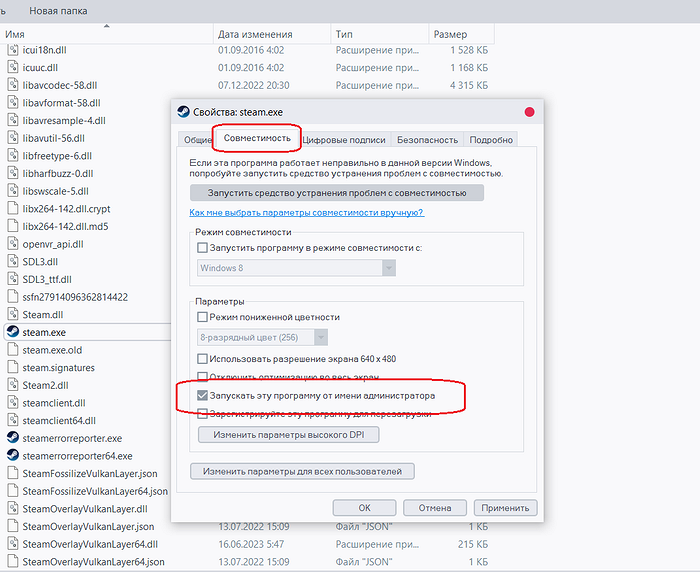
3. Удаляем поврежденные файлы
Если во время установки игры или при обновлении произошла ошибка записи на диск, то, возможно, в самой папке игры есть нерабочие данные, которые нужно удалить, чтобы клиент Steam загрузил их заново. Предположим, у вас не запускается CS:GO. Переходим в папку Steam, ищем раздел steamapps, далее — common, открываем папку с Counter Strike. Если вы увидели файлы, которые весят 0 Кбайт, то обратите внимание на их названия. Часто в самом начале будет написано failed. Что и гласит о том, что данные повреждены. Удаляем их и перезапускаем Steam, а затем — саму игру. Лаунчер должен загрузить недостающие данные, а проблема — исчезнуть.
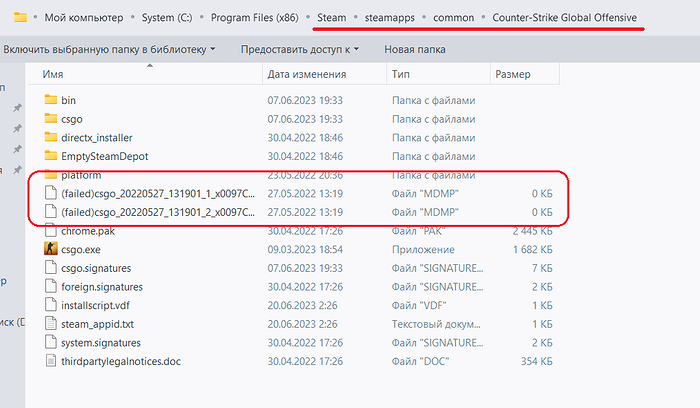
4. Проверяем целостность кэша
Самый эффективный способ устранить ошибки запуска игр в Steam — проверить целостность локальных данных. Делается это так:
- Запускаем Стим и переходим в «Библиотеку». Щелкаем правой кнопкой мыши по названию проекта, с которым возникли проблемы. Переходим в «Свойства».
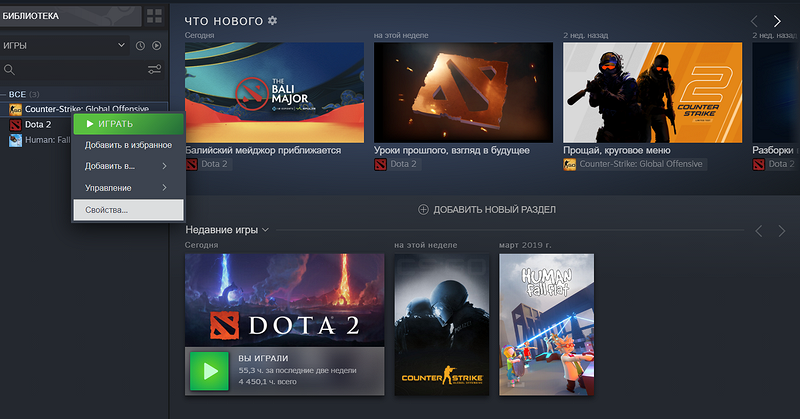
- Переходим в раздел «Установленные файлы», кликаем по «Проверить целостность файлов игры».
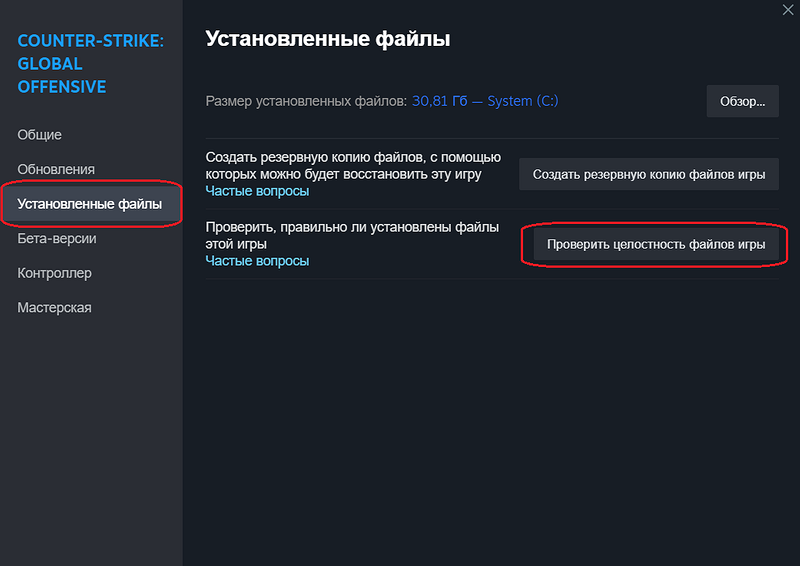
- Дождитесь окончания проверки. Если каких-то файлов будет недоставать, то клиент сообщит о их количестве. Они будут загружены при следующем запуске этой игры.
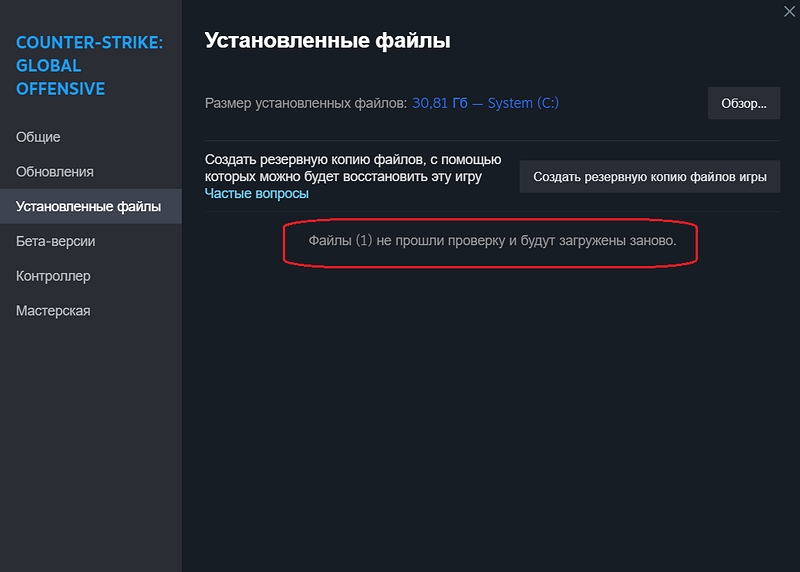
5. Чистим загрузочный кэш Steam
Бывает и так, что этот сбой возникает по причине того, что заполнено хранилище временных данных. Возникла ошибка записи на диск что делать?
- Открываем саму платформу и кликаем по значку Steam слева вверху, выбираем «Настройки».
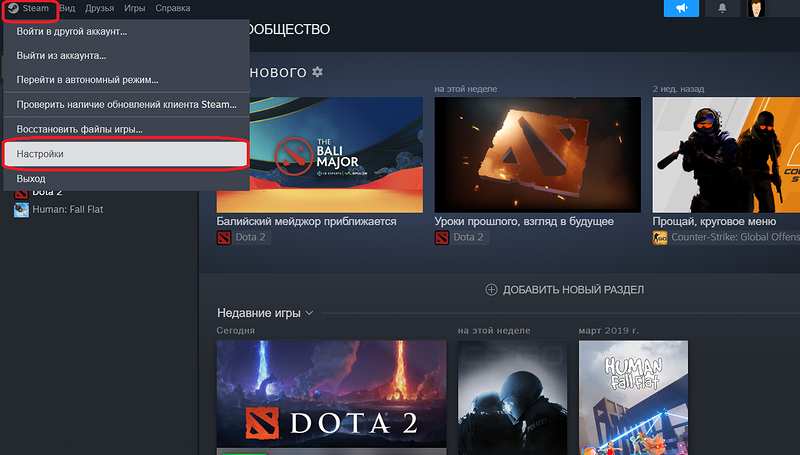
- Переходил в раздел «Загрузки», находим кнопку «Очистить кэш» и жмем по ней.
6. Проверяем диск на наличие ошибок
В Windows 10/11 это делается очень просто.
- Переходим в «Проводник» через панель управления или двойным кликом по ярлыку «Этот компьютер». Кликаем правой кнопкой мыши по разделу, на котором хранится папка Steam и открываем «Свойства». Переходим в раздел «Сервис». В подпункте «Проверка на наличе ошибок» жмем на кнопку «Проверить».
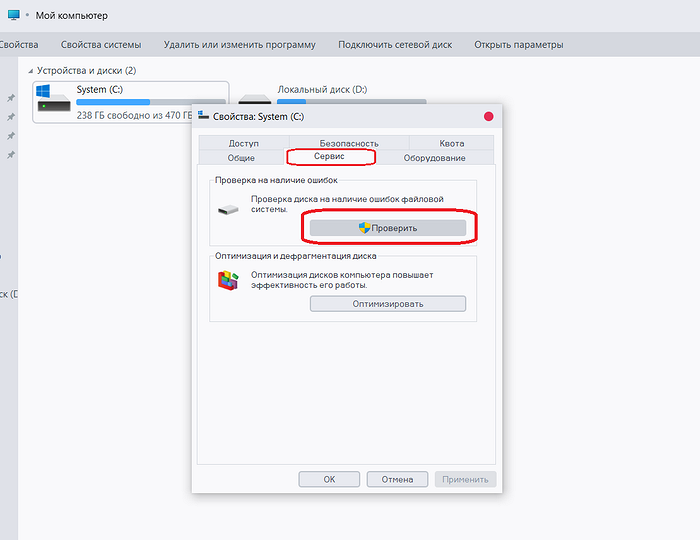
Очень часто система сама пишет, что проверка не требуется. Однако вы все равно можете запустить проверку. Что мы и рекомендуем сделать.
7. Отключаем антивирус или добавляем папку Steam в исключения
Вы можете остановить работу антивирусного ПО или добавить корневую папку Стим в исключения. Возможно, ваш помощник посчитал лаунчер опасным программным обеспечением и запретил ему доступ к хранилищу. Как это делается — зависит от конкретного антивируса. Найдите инструкцию, как добавлять в исключения на официальном сайте поставщика ПО.
8. Останавливаем работу брандмауэра
Нам надо узнать, поможет ли это решить проблему. Если отключение брандмауэра позволит без проблем запустить игру, то нужно будет добавить Steam в исключения. Делается это так:
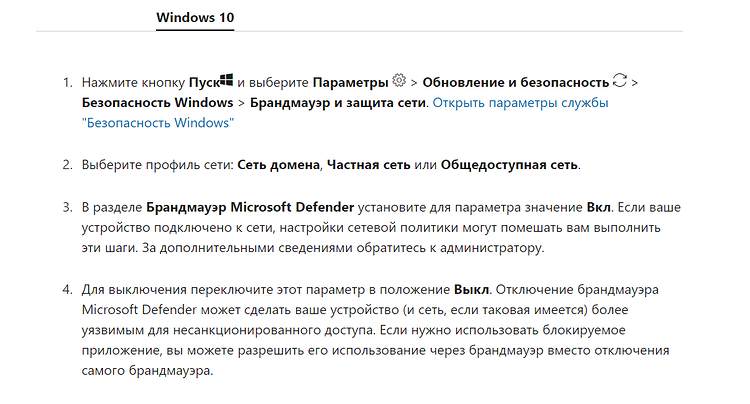
Теперь пробуем запустить игру, при запуске которой произошла ошибка записи на диск Steam. Если сработало, то добавляем Стим в исключения брандмауэра. Инструкция есть у нас на сайте — здесь. Или посмотрите на этот скриншот:
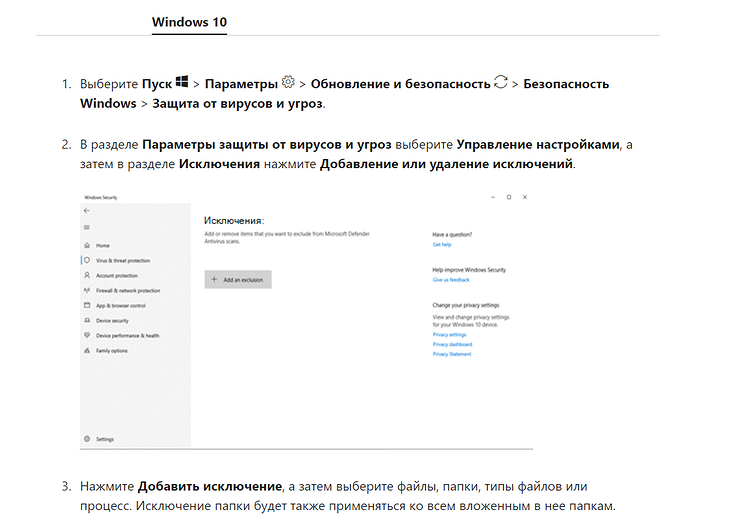
Таким образом мы оставим Windows защищенной, не выключая брандмауэр, а всего лишь избавим его от хлопот со Steam-приложениями.
9. Проверяем, нет ли в директории игры папок с названием кириллицей
Кириллица часто мешает программам найти путь к данным. Если ваша папка, в которой хранится Стим, называется по-русски «Игры», то переименуйте ее в Games. Как проверить, нет ли в директории папок, написанных на кириллице? Делается это так:
- Открываем диск, на котором записана папка Steam, переходим в раздел steamapps, далее — common. Открываем папку с проблемной игрой и смотрим на эту строку:
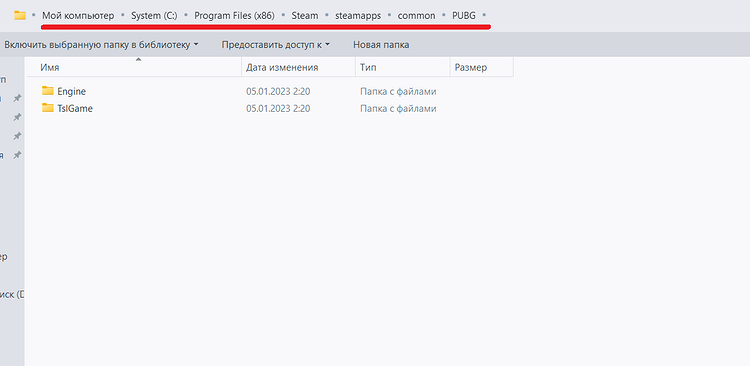
«Мой компьютер» может оставаться с таким названием — ничего страшного. Главное, чтобы после него шли папки с исключительно латинскими названиями. Если в директории обнаружились русские наименования, то рекомендуем поменять на латинские. Должно помочь.
10. Перемещаем папку Steam в другой раздел
Просто найдите корневую папку Стим, кликните по ней правой кнопкой мыши ==> «Вырезать» и «Вставить» в другом разделе. Предположим, с «Диска F» на «Диск D». Предварительно проверьте, хватает ли там свободного места. Если это поможет, то это значит, что ваш жесткий диск поврежден. Это лишь на время устранит неисправность.
Специалисты Steam — к вашим услугам
Если система все еще пишет «ошибка записи на диск», даже после завершения всех вышеописанных процедур, то вам поможет служба поддержки Стим. Как обратиться? В самом Steam сверху находим «Справка» — «Служба поддержки Steam».
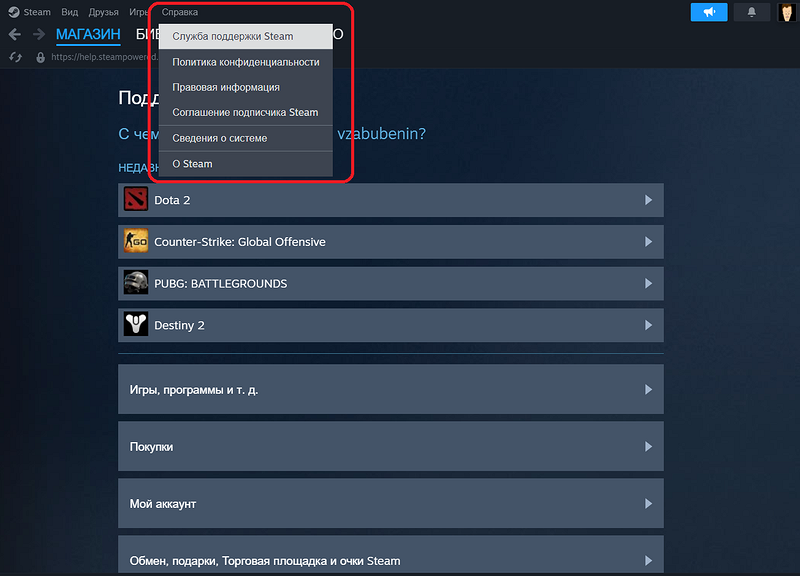
Далее следуйте инструкции и вы обязательно добьетесь решения своей проблемы.
Обычно, если возникает при обновлении или при установке ошибка записи на диск Steam, то ее удается решить всеми вышеописанными способами. Других вовсе не существует. Надеемся, мы смогли вам помочь.
Еще больше полезных советов — на нашем сайте:
- Как сбросить ноутбук до заводских настроек
- Выжимаем соки из ПК: разгон видеокарты
- Зачем в смартфонах используют камеры на 48/64/108 Мп, если они все равно снимают в 12 Мп
- Зачем снимать видео в 60 fps, если даже в кино обычно 24 fps
- Почему у топовых смартфонов такие маленькие аккумуляторы
Ошибка записи на диск может возникать при загрузке или обновлении игры, купленной на платформе Steam. Эти сообщения обычно появляются при попытке установить или загрузить новую или обновить ранее установленную игру. Это также может произойти при попытке запустить игру, которая нуждается в обновлении. Рассказываем, как можно исправить эту ошибку.

13 советов, что делать, если Steam выдает ошибку при записи на диск
Мало кому понравится, если их планы поиграть в новую компьютерную игру нарушит программная ошибка. Рассказываем, что делать, если на экране появилось это уведомление (наши советы применимы для Steam на Windows, macOSи Linux):
РЕКЛАМА – ПРОДОЛЖЕНИЕ НИЖЕ

Ошибка записи диска при установке Grand Theft Auto V
Steam
Почему возникают ошибки при записи на диск Steam
Ошибка при записи на диск появляется всякий раз, когда Steam не может загрузить и сохранить данные игры на накопитель вашего компьютера во время обновления или новой установки. Обычно она сопровождается одним из следующих сообщений об ошибке:
При установке *название игры* произошла ошибка (ошибка записи диска): C:\Program Files (x86)\steam\steamapps\common\game_title
РЕКЛАМА – ПРОДОЛЖЕНИЕ НИЖЕ
РЕКЛАМА – ПРОДОЛЖЕНИЕ НИЖЕ
Ошибка при обновлении game_title
Ошибка при установке game_title
Ошибка записи на диск Steam может произойти, когда:
- Диск или папка Steam защищены от записи;
- Есть дефекты жесткого диска;
- Ваш антивирус или брандмауэр блокирует загрузку и сохранение данных Steam;
- В каталоге Steam есть поврежденные или устаревшие файлы.
Как исправить ошибку при записи на диск Steam
Если вы столкнулись с этой неприятной ошибкой, попробуйте исправить ее с помощью нескольких наших рекомендаций.
Перезагрузите Steam
Это самый простой способ исправить временную проблему — закрыть клиент Steam, снова открыть его, а затем загрузить или воспроизвести игру снова.
Перезагрузите компьютер
Если закрытие и повторное открытие Steam не решают проблему, может помочь перезагрузка ПК. Таким образом вы закроете все активные фоновые процессы, мешающие работе Steam.
РЕКЛАМА – ПРОДОЛЖЕНИЕ НИЖЕ
Снимите защиту от записи с диска
Защита от записи не позволяет компьютеру изменять или добавлять файлы в папки на диске. Если вы допускаете, что это может быть причиной проблемы, проверьте, на каком диске хранятся ваши игры Steam, а затем снимите защиту от записи.
Отключите настройку «только для чтения» для папки Steam
Если каталог Steam настроен только для чтения, то весь каталог защищен от записи. Перейдите в свойства папки Steam и убедитесь, что не выбран параметр «только для чтения».
Запустите Steam от имени администратора
Запуск любой программы от имени администратора дает ей дополнительные разрешения и может исправить несколько странных проблем. В случае с ошибкой при записи на диск Steam тоже.
РЕКЛАМА – ПРОДОЛЖЕНИЕ НИЖЕ
Удалите поврежденные файлы
Если во время загрузки игры со Steam что-то идет не так, то приложение создает поврежденный файл, который и может вызвать ошибку при записи на диск. Чтобы устранить эту проблему, перейдите в основную папку Steam и откройте каталог steamapps/common. Если вы видите файл с тем же именем, что и игра, в которую вы пытаетесь играть, размером 0 КБ, удалите его и попытайтесь загрузить или запустить игру снова.

Что делать, если возникла ошибка при записи на диск Steam — 13 советов
РЕКЛАМА – ПРОДОЛЖЕНИЕ НИЖЕ
РЕКЛАМА – ПРОДОЛЖЕНИЕ НИЖЕ
Проверьте целостность файлов игры
В библиотеке Steam щелкните правой кнопкой мыши на иконку игры и выберите пункт «Свойства». Затем перейдите на вкладку «Локальные файлы» и выберите «Проверить целостность файлов игры». Если Steam обнаружит какие-либо поврежденные файлы, он автоматически заменит их.
P.S. Если ваша игра использует лаунчер, который загружает дополнительные обновления, не выполняйте этот шаг. Это заменит вашу обновленную игру базовым лаунчером, и вам нужно будет повторно загрузить обновления через лаунчер.
Очистите кэш загрузки Steam
Если кэш загрузки Steam поврежден или переполнен, это может привести к ошибкам записи диска. Чтобы устранить эту проблему, откройте Steam и перейдите в Steam> >Настройки > >Загрузки > >Очистить кэш загрузки.
РЕКЛАМА – ПРОДОЛЖЕНИЕ НИЖЕ
Переместите Steam на другой диск
В некоторых случаях может возникнуть проблема с самим диском, которая мешает Steam записывать на него игры. Если у вас несколько дисков или разделов, переместите папку установки Steam на другой диск.
Проверьте диск на наличие ошибок
В некоторых случаях это действие может обнаружить поврежденные элементы. Если проблема не устраняется самостоятельно или ухудшается, возможно, потребуется заменить жесткий диск.
Отключите антивирусную программу или добавьте исключения
В редких случаях антивирусные программы могут неправильно идентифицировать Steam как угрозу и препятствовать загрузке и сохранению данных игры. Если ошибка при записи на диск Steam исчезает с отключенным антивирусом, добавьте его в список исключений.
РЕКЛАМА – ПРОДОЛЖЕНИЕ НИЖЕ
Отключите брандмауэр или добавьте исключения
Если временное отключение брандмауэра устраняет проблему, добавьте исключение в брандмауэр Windows.
Обратитесь за помощью в Steam
Если ничего из вышеперечисленных рекомендаций не помогает, то можете обратиться в службу технической поддержки Steam, которая поможет вам найти возможные решения для вашей конкретной проблемы. Вы также можете найти помощь на форуме сообщества Steam.
Содержание
- Ошибка записи на диск — что это?
- Причины возникновения ошибки записи на диск в Варфейсе
- Как исправить ошибку записи на диск в Варфейсе: шаги
- Дополнительные способы решения проблемы с записью на диск в Варфейсе
- Как предотвратить ошибку записи на диск в будущем?
- Вопрос-ответ
- Как проверить, есть ли достаточно места на диске?
- Как настроить диск и контроллер на работу с большими объемами данных?
- Что делать, если диск содержит ошибки?
- Что делать, если проблема не решается?
Варфейс – популярная бесплатная многопользовательская онлайн-игра, которую знают многие геймеры. Игра предлагает множество заданий и уровней, позволяющих игрокам наслаждаться всеми возможностями игры. Однако, как и в любой игре, возможны ошибки, мешающие игре. Одна из основных проблем, с которой могут столкнуться игроки, – ошибка записи на диск.
К сожалению, ошибка записи на диск является довольно распространенной проблемой в Варфейсе. Она может произойти из-за множества факторов, от проблем с жестким диском компьютера до неправильно настроенных настроек игры. Проблему можно решить различными способами, в зависимости от причины ее возникновения.
В данной статье мы рассмотрим основные способы решения проблемы с ошибкой записи на диск в Варфейсе. Если вы столкнулись с этой проблемой, то эта информация может оказаться вам полезной. Продолжайте чтение для получения максимальной пользы от данной статьи.
Ошибка записи на диск — что это?
Ошибка записи на диск — это проблема, которая возникает в процессе записи данных на жесткий диск компьютера, USB-флешку или другой носитель информации. В случае Варфейса, эта ошибка может проявляться во время установки игры или обновления.
Одной из причин ошибки записи на диск может быть отсутствие доступного места на жестком диске. Кроме того, проблема может возникнуть из-за поврежденных данных на устройстве хранения информации или из-за ошибок в секторах диска.
Решить проблему с ошибкой записи на диск можно, используя различные методы, такие как: проверка носителя на наличие ошибок, очистка диска от ненужных файлов, переустановка Варфейса на другой носитель или восстановление поврежденных секторов диска.
- Проверка носителя на наличие ошибок: можно воспользоваться стандартным инструментом Windows, например, Chkdsk или SFC, чтобы проверить жесткий диск и исправить поврежденные файлы.
- Очистка диска: удаляйте ненужные файлы, программы и игры, чтобы освободить больше места на диске. Также можно использовать сторонние программы для очистки диска, такие как CCleaner.
- Переустановка Варфейса на другой носитель: если проблема возникла из-за поврежденных данных на устройстве хранения информации, попробуйте переустановить игру на другой носитель, например, на другой жесткий диск или USB-флешку.
- Восстановление поврежденных секторов диска: можно воспользоваться специальными программами для восстановления поврежденных секторов диска, такими как HDD Regenerator.
В случае, если перечисленные методы не помогли решить проблему с ошибкой записи на диск, рекомендуется обратиться к специалисту, который сможет диагностировать проблему и предложить наиболее подходящее решение.
Причины возникновения ошибки записи на диск в Варфейсе
Ошибка записи на диск в Варфейсе является довольно распространенной проблемой, с которой сталкиваются многие игроки. Эта ошибка может возникнуть по разным причинам, которые, в свою очередь, могут быть связаны как с техническими неполадками, так и с неправильной настройкой системы игрока.
Одной из причин возникновения ошибки записи на диск в Варфейсе может быть нехватка памяти на жестком диске, где установлена игра. Если на жестком диске мало свободного места, то игра не сможет сохранить настройки и данные игрока, что приведет к ошибке записи на диск.
Еще одной причиной ошибки записи на диск может стать наличие ошибочных записей в реестре операционной системы. Если реестр поврежден и содержит ошибки, то игра не сможет правильно записать настройки игрока на жесткий диск, что приводит к ошибке записи на диск.
Также в качестве причины ошибки записи на диск может выступить конфликт с установленным антивирусным ПО. Некоторые антивирусные программы могут считать файлы игры опасными и блокировать их запись на жесткий диск, что приведет к ошибке записи на диск.
Наконец, в причины ошибки записи на диск в Варфейсе могут входить неправильные настройки системы игрока, проблемы с драйверами оборудования или конфликты с другими программами на компьютере.
Независимо от того, что стало причиной ошибки записи на диск в Варфейсе, ее можно решить, следуя некоторым простым рекомендациям и инструкциям.
Как исправить ошибку записи на диск в Варфейсе: шаги
Ошибка записи на диск в Варфейсе может возникнуть по нескольким причинам, включая нехватку места на жестком диске, наличие поврежденных файлов или проблемы с драйверами устройств.
Чтобы исправить эту ошибку, следуйте следующим шагам:
- Освободите место на жестком диске: Проверьте, есть ли достаточно свободного места на жестком диске. Если нет, удалите ненужные файлы и программы, чтобы освободить место.
- Проверьте целостность файлов: Запустите проверку целостности файлов игры. Найдите файл «Warframe.exe» в папке установки игры и щелкните правой кнопкой мыши. Выберите «Свойства» и выберите вкладку «Локальные файлы». Нажмите на «Проверить целостность игровых файлов» и дождитесь завершения процесса.
- Обновите драйверы устройств: Проверьте, установлены ли последние драйверы для вашей графической карты и других устройств. Перейдите на сайт производителя вашей графической карты и загрузите последние драйверы.
- Переустановите игру: Если все вышеперечисленные шаги не помогли, попробуйте переустановить игру. Удалите игру из панели управления или через программу-деинсталлятор, если такая имеется, затем перезагрузите компьютер и повторно установите игру.
После выполнения этих шагов ошибка записи на диск в Варфейсе должна быть исправлена. Если проблемы сохранятся, обратитесь в службу поддержки игры для получения дополнительной помощи.
Дополнительные способы решения проблемы с записью на диск в Варфейсе
1) Обновление драйверов устройства чтения дисков
Если у вас проблемы с записью на диск в Варфейсе, то возможно, ваше устройство чтения дисков нуждается в обновлении драйверов. Чтобы это сделать, зайдите на сайт производителя вашего устройства и загрузите самые последние версии драйверов. После этого установите эти драйверы и перезагрузите компьютер.
2) Использование другого ПО для записи дисков
Если вариант с обновлением драйверов не помог, попробуйте использовать другое программное обеспечение для записи дисков. Популярными альтернативами являются Nero, Ashampoo Burning Studio, ImgBurn и другие. При этом не забудьте проверить, находится ли диск в хорошем состоянии.
3) Попытка записи на другой диск или другое устройство
Если вы все еще не можете записать диск, попробуйте другой диск. Если возможности записать диск на другом компьютере тоже нет, то возможно, проблема не в устройстве записи или диске. В этом случае, обратитесь к специалисту для дополнительной диагностики вашего компьютера.
4) Устранение механических проблем
Если все вышеперечисленные методы не помогли вам в решении проблемы, возможно, причина кроется в механических проблемах. Проверьте, находится ли ваше устройство чтения дисков в хорошем состоянии, не имеет ли оно царапин или повреждений. Также убедитесь, что диск правильно вставлен в устройство чтения дисков и не застревает там.
В заключение
Надеемся, что наши советы помогут вам решить проблемы с записью на диск в Варфейсе. Если все же не удается решить проблему, ничего не стоит обратиться к производителю вашего устройства за помощью.
Как предотвратить ошибку записи на диск в будущем?
Чтобы предотвратить ошибку записи на диск в будущем, необходимо принять несколько мер:
- Обновляйте драйвера устройств: Неактуальные драйвера могут вызывать проблемы с системными файлами и приводить к ошибкам записи на диск. Регулярно проверяйте доступные обновления для своих устройств и устанавливайте их.
- Очистите систему от мусора: Накопление временных файлов и кэша может приводить к тормозам в работе системы и возникновению ошибок. Регулярно используйте утилиты для очистки системы от мусора.
- Используйте антивирусное ПО: Компьютер может быть заражен вирусами и вредоносным ПО, которые могут повредить файловую систему и вызвать ошибки записи на диск. Установите надежное антивирусное ПО и регулярно проверяйте систему.
- Проверьте жесткий диск: Некоторые ошибки записи на диск могут быть связаны с неисправностями жесткого диска. Используйте соответствующие утилиты для проверки диска на наличие ошибок и исправления неисправностей.
Следуя этим советам, вы сможете уменьшить вероятность возникновения ошибок записи на диск и обеспечить более стабильную работу компьютера в целом.
Вопрос-ответ
Как проверить, есть ли достаточно места на диске?
Чтобы проверить свободное место на диске, перейдите в «Мой компьютер», найдите нужный диск и нажмите правой кнопкой мыши на нем, выберите «Свойства». Откроется окно с информацией о диске, где вы увидите количество свободного места. Если места на диске мало, вы можете удалять ненужные файлы или программы, чтобы освободить место.
Как настроить диск и контроллер на работу с большими объемами данных?
Чтобы настроить диск и контроллер на работу с большими объемами данных, следуйте инструкциям производителя диска и материнской платы. Как правило, это делается в BIOS системы, в разделе «Advanced» или «Integrated Peripherals». В этом разделе можно найти настройки для работы с большими объемами данных и установить их на нужные.
Что делать, если диск содержит ошибки?
Если диск содержит ошибки, необходимо произвести его сканирование и восстановление. Для этого можно воспользоваться утилитами Windows, такими как CHKDSK или SFC. CHKDSK проверяет наличие ошибок на диске и пытается их исправить. SFC проверяет целостность системных файлов и восстанавливает их, если они были повреждены.
Что делать, если проблема не решается?
Если проблема не решается, попробуйте записать на диск другие данные, чтобы убедиться, что проблема не связана с конкретным файлом или программой. Если проблема продолжает возникать, обратитесь за помощью к специалисту или поставщику продукта.
Вы вдруг обнаружили ошибку при записи на диск в своей любимой игре Warface, и теперь не можете продолжать ее прохождение? Не отчаивайтесь! Эта проблема довольна распространена, и ее можно легко решить, следуя нескольким простым шагам.
Warface — это одна из самых популярных онлайн-игр, и многие игроки сталкиваются с проблемами, связанными с записью на диск. Однако часто они не знают, как решить проблему и продолжить игру.
В этой статье мы рассмотрим простые шаги, которые помогут вам решить проблему с записью на диск в Warface. Мы объясним, какие ошибки могут возникнуть, как они могут повлиять на игру, и что нужно сделать, чтобы избавиться от них.
Содержание
- Почему возникает ошибка записи на диск в игре Warface?
- Простые шаги для решения проблемы записи на диск в игре Warface
- Эффективные решения проблемы записи на диск в игре Warface
- 1. Проверьте свободное место на жестком диске
- 2. Очистите временные файлы и кэш браузера
- 3. Проверьте наличие и спецификации диска
- 4. Запустите игру от имени администратора
- 5. Переустановите игру
- Какие меры безопасности следует принять при записи на диск в игре Warface?
- Как предотвратить ошибку записи на диск в игре Warface в будущем?
- Вопрос-ответ
- Почему у меня постоянно возникают ошибки записи на диск в Warface?
- Можно ли избежать ошибок записи на диск в Warface?
- Как переустановить Warface, если постоянно возникают ошибки записи на диск?
- Как избежать ошибок записи на диск во время установки Warface?
- Что делать, если ошибка записи на диск не позволяет запустить Warface?
Почему возникает ошибка записи на диск в игре Warface?
Ошибка записи на диск в игре Warface может возникнуть по разным причинам. Одна из основных причин — неправильно настроенные настройки игры. Следует проверить графические настройки, разрешение экрана, наличие необходимых драйверов и обновлений ОС. Если все эти параметры настроены правильно, то возможно проблема с диском.
Другая причина возникновения ошибки записи на диск может быть связана с нехваткой свободного места на жестком диске и отсутствием прав для записи на диск. Если в системе находится много ненужных файлов, рекомендуется очистить жесткий диск от мусора и удалить неиспользуемые программы.
Также возможно, что проблема с диском связана с его повреждением или износом. В этом случае рекомендуется заменить жесткий диск на новый или обратиться к специалисту для его восстановления.
Еще одним фактором, влияющим на ошибку записи на диск, может быть нестабильность интернет-соединения. Если скорость Интернета низкая или соединение нестабильное, это может вызывать проблемы с входом в игру и записью на диск. Рекомендуется проверить скорость Интернета и подключение к игровым серверам.
Простые шаги для решения проблемы записи на диск в игре Warface
Проблемы с записью на диск в Warface могут возникать из-за разных причин, включая ошибки системы, неправильную установку игры или проблемы с драйверами. Если у вас возникла эта проблема, есть несколько простых шагов, которые можно предпринять для ее решения.
- Перезагрузка компьютера. Попробуйте закрыть игру и перезагрузить компьютер. Это может помочь избавиться от временных ошибок и проблем.
- Проверка целостности файлов. В Steam вы можете проверить целостность файлов игры, чтобы убедиться в том, что не было повреждений или ошибок в установке. Это можно сделать, зайдя в библиотеку игр, щелкнув правой кнопкой мыши на Warface и выбрав «Свойства», затем перейдя на вкладку «Место на диске» и выбрав «Проверить целостность файлов».
- Обновление драйверов. Убедитесь в том, что у вас установлены последние драйверы для вашего дисковода и видеокарты.
- Освобождение места на диске. Убедитесь в том, что у вас достаточно свободного места на жестком диске, чтобы запустить игру.
Если эти шаги не помогли, можете обратиться за помощью на форум или обратиться в службу поддержки игры.
Эффективные решения проблемы записи на диск в игре Warface
1. Проверьте свободное место на жестком диске
Ошибка записи на диск может возникнуть, если на вашем компьютере недостаточно свободного места на жестком диске. Убедитесь, что на диске достаточно свободного места, чтобы запустить игру и сохранить ее на жестком диске.
2. Очистите временные файлы и кэш браузера
Временные файлы и кэш браузера могут занимать большое количество места на жестком диске. Удалите эти файлы, чтобы освободить место и устранить возможную причину ошибки записи на диск в игре Warface.
3. Проверьте наличие и спецификации диска
Если использование вашего диска не соответствует спецификациям или он является поврежденным, это может стать причиной ошибки записи на диск в Warface. Убедитесь, что диск, который вы используете, подходит для игры и не поврежден.
4. Запустите игру от имени администратора
Ошибка записи на диск в Warface может возникнуть, если игра запускается без прав администратора. Попробуйте запустить игру от имени администратора, чтобы разрешить все проблемы с правами доступа.
5. Переустановите игру
Если все остальные способы не решают проблему, попробуйте переустановить игру. Это может устранить любые проблемы программного обеспечения, которые могут быть причиной ошибки записи на диск в Warface.
Какие меры безопасности следует принять при записи на диск в игре Warface?
Когда мы играем в Warface и записываем игровые данные на диск, есть несколько мер безопасности, которые нужно принять, чтобы избежать потери данных и повреждения диска.
- Проверить диск на наличие повреждений. До того, как записывать игровые данные на диск, убедитесь, что его поверхность не имеет царапин, пятен или других повреждений. Если вы заметили повреждения, то лучше использовать новый диск для записи данных.
- Убедиться в наличии достаточного места на диске. Перед записью игровых данных на диск, нужно убедиться в наличии достаточного места на диске. Недостаток места может привести к ошибкам в процессе записи, а также к потере данных.
- Не перезаписывать диск несколько раз. Если вы хотите сохранить игровые данные на диск в Warface, то лучше использовать новый диск для каждой записи. Повторное использование диска может привести к повреждению поверхности и потере данных.
- Обезжирить диск перед записью. Перед записью игровых данных на диск, нужно обезжирить его поверхность. Для этого можно использовать специальные средства или просто протереть диск сухой и чистой тканью.
- Хранить диск в безопасном месте. После записи игровых данных на диск, храните его в безопасном месте, где он не подвержен повреждению или воздействию внешних факторов.
Как предотвратить ошибку записи на диск в игре Warface в будущем?
Чтобы избежать ошибки записи на диск в игре Warface в будущем, следует принять несколько простых мер. В первую очередь, убедитесь, что ваш компьютер соответствует минимальным требованиям системы. Ознакомьтесь с требованиями на официальном сайте игры и убедитесь, что ваш компьютер им соответствует.
Далее, регулярно проверяйте состояние жесткого диска и файловой системы. Используйте специальные программы для диагностики и устранения проблем с диском. Также важно проверять наличие свободного места на диске и освобождать его при необходимости.
Не забудьте также установить все необходимые обновления и патчи для игры Warface. Это поможет избежать проблем совместимости и улучшит стабильность игры в целом. Кроме того, не рекомендуется использовать пиратские версии игры, так как они могут содержать ошибки и вирусы, которые могут привести к проблемам с записью на диск.
Наконец, при игре в Warface следует избегать сбоев и вылетов игры, так как это может привести к потере сохраненных данных и проблемам с записью на диск. Используйте стабильное интернет-соединение, периодически сохраняйте прогресс в игре и регулярно делайте резервные копии игровых данных. Это поможет вам избежать потери данных и улучшить игровой опыт в целом.
Вопрос-ответ
Почему у меня постоянно возникают ошибки записи на диск в Warface?
Ошибка записи на диск может возникать по разным причинам: нехватка свободного места на жестком диске, нарушения работы драйверов устройств, ошибки в файловой системе и т.д. Попробуйте проверить свой компьютер на наличие вирусов, произвести очистку реестра и дисков, обновить драйвера, а также переустановить саму игру. Если проблема не решится, обратитесь к специалисту.
Можно ли избежать ошибок записи на диск в Warface?
Да, можно. Для этого рекомендуется следить за обновлением версий игры, устанавливать ее на надежные носители данных, периодически производить очистку дисков и реестра, а также не забывать об актуализации драйверов устройств компьютера.
Как переустановить Warface, если постоянно возникают ошибки записи на диск?
Для переустановки игры в оригинальной версии, необходимо удалить ее с компьютера, скачать новую версию с официального сайта, установить ее и провести оптимизацию компьютера. Если у вас не лицензионная копия игры, рекомендуется приобрести лицензионную версию на официальном сайте.
Как избежать ошибок записи на диск во время установки Warface?
Перед установкой игры необходимо убедиться в наличии достаточного места на жестком диске, очистить реестр и диски, а также запустить диагностику и оптимизацию работы компьютера. В процессе установки рекомендуется следить за возникающими сообщениями об ошибках.
Что делать, если ошибка записи на диск не позволяет запустить Warface?
Если после нескольких попыток запуска игры на экране появляется ошибка записи на диск, попробуйте перезагрузить компьютер, провести очистку дисков и реестра, запустить диагностику состояния компьютера. Если ничего не помогает, попробуйте переустановить игру или обратитесь к специалисту.
























